Cum se conectează Samsung TV la Wi-Fi?
După achiziționarea unui televizor inteligent Samsung, primul pas este conectarea acestuia la Internet. În acest articol, vă voi arăta cum să vă conectați Samsung Smart TV la o rețea Wi-Fi. În caz contrar, funcțiile Smart nu vor fi disponibile. Meniul în sine se va deschide și va funcționa, dar nu vom putea viziona videoclipuri, descărca site-uri, instala aplicații etc. Toate televizoarele Samsung moderne sunt conectate la Internet atât printr-un cablu de rețea, cât și prin Wi-Fi (printr-un router).
Dacă aveți un televizor cu Smart TV, atunci acesta are cu siguranță capacitatea de a vă conecta la Internet utilizând un cablu de rețea. Televizorul are o intrare LAN. Am scris cum să fac o astfel de conexiune în articolul Conectarea unui Samsung Smart TV la Internet printr-un cablu de rețea. Și dacă aveți ocazia să vă conectați la Internet prin cablu și nu prin Wi-Fi, atunci este mai bine să utilizați un cablu. Conexiunea prin cablu va fi mai rapidă și mai stabilă. Acest lucru este foarte important pentru televizor. Dacă routerul este instalat departe de televizor și nu există nicio modalitate de a întinde cablul, atunci vom conecta televizorul Samsung la Internet prin Wi-Fi. Viteza conexiunii wireless este suficientă pentru majoritatea sarcinilor. Desigur, multe depind de viteza conexiunii la internet (tarif) și de router. Dacă televizorul dvs. acceptă Wi-Fi 5 GHz (standard 802.11c),și aveți un router dual-band (distribuie Wi-Fi la 5 GHz), este mai bine să vă conectați la această rețea.
Dacă aveți încredere că televizorul dvs. Samsung are Wi-Fi încorporat, atunci puteți continua configurarea. Dacă nu sunteți sigur, este mai bine să verificați imediat. Puteți vedea caracteristicile televizorului pe site-ul oficial al producătorului. Acolo, această caracteristică este denumită „Rețea fără fir încorporată”.
Este păcat că site-ul nu indică standardele Wi-Fi acceptate de televizor. S-ar putea vedea imediat dacă există suport pentru banda de 5 GHz (standard 802.11ac). 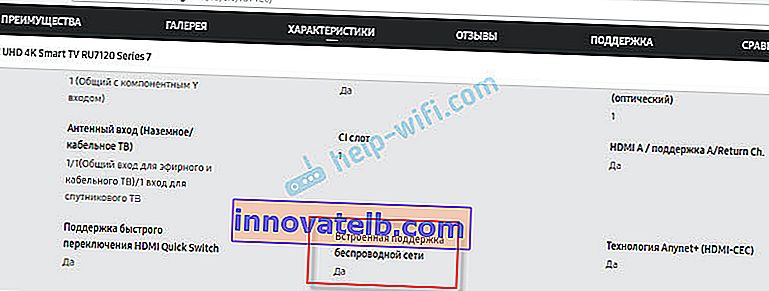 Doar că există modele de televizoare cu televizoare inteligente (mai ales modele vechi) care nu au un modul Wi-Fi încorporat. Și le puteți conecta la Wi-Fi numai printr-un adaptor USB Samsung propriu sau prin cablu. Dar, deoarece este aproape imposibil să găsiți acest adaptor acum, puteți utiliza un router sau un repetor ca adaptor (receptor). Am vorbit despre acest lucru în acest articol: cum să conectați un televizor fără Wi-Fi la Internet prin Wi-Fi. Aproape fiecare televizor Samsung modern cu Smart TV are Wi-Fi încorporat.
Doar că există modele de televizoare cu televizoare inteligente (mai ales modele vechi) care nu au un modul Wi-Fi încorporat. Și le puteți conecta la Wi-Fi numai printr-un adaptor USB Samsung propriu sau prin cablu. Dar, deoarece este aproape imposibil să găsiți acest adaptor acum, puteți utiliza un router sau un repetor ca adaptor (receptor). Am vorbit despre acest lucru în acest articol: cum să conectați un televizor fără Wi-Fi la Internet prin Wi-Fi. Aproape fiecare televizor Samsung modern cu Smart TV are Wi-Fi încorporat.
Conectarea Samsung Smart TV la un router Wi-Fi
Luați în considerare procesul de conectare pe un televizor care rulează pe noul sistem de operare Smart TV Tizen. Trebuie să deschideți meniul Smart TV. Pentru a face acest lucru, pe telecomandă, apăsați butonul cu pictograma casei. Este posibil să aveți o telecomandă diferită. Nu conteaza.

Plasați cursorul peste elementul „Setări”, accesați „Rețea” de sus și selectați „Setări rețea”.
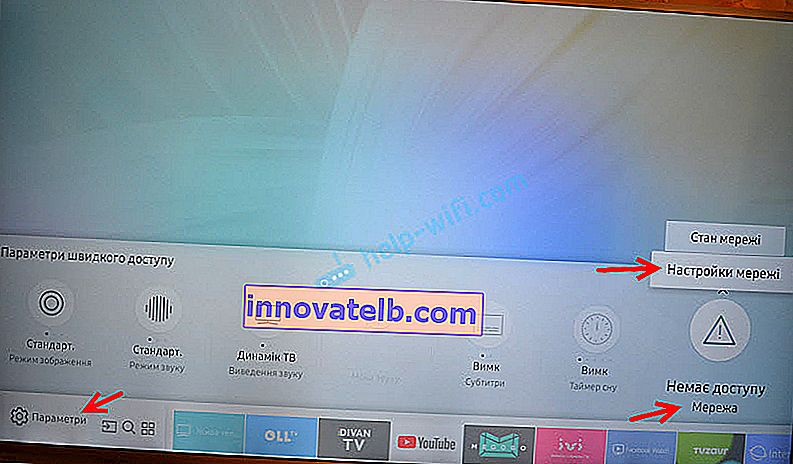
Sau deschideți „Opțiuni” și accesați „General” - „Rețea” - „Deschideți setările de rețea”.
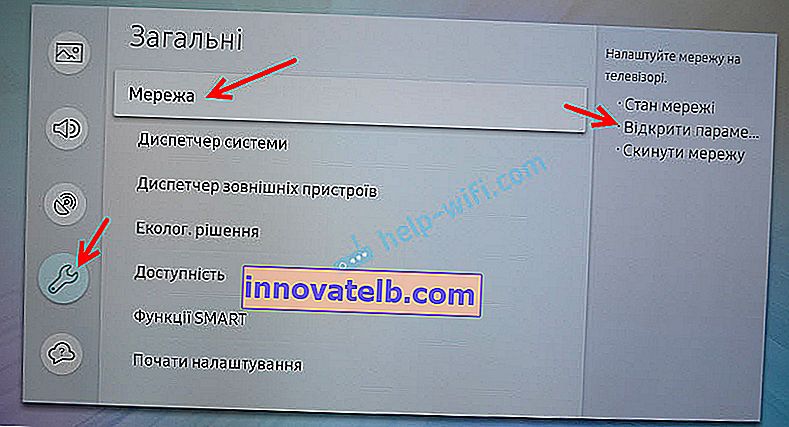
Apoi, trebuie să selectați tipul de rețea. Din moment ce dorim să conectăm televizorul Samsung la router prin Wi-Fi, selectăm „Wireless”.
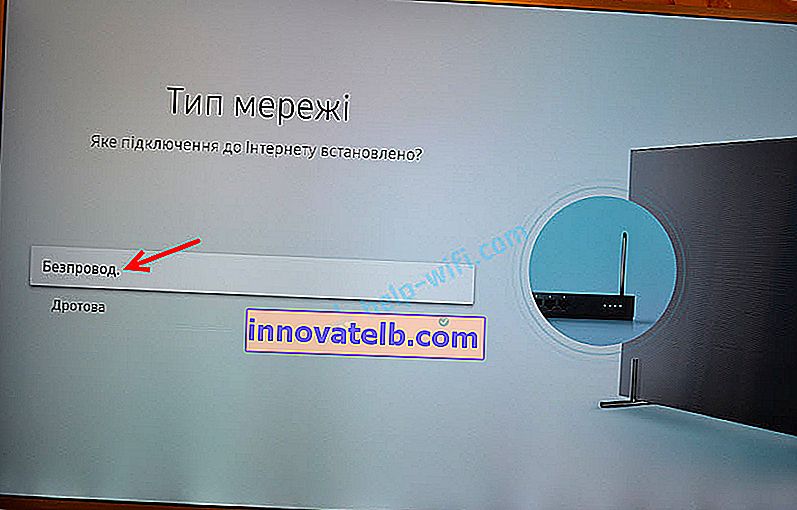
După căutare, televizorul va afișa o listă a rețelelor Wi-Fi disponibile pentru conectare. Alegerea rețelei wireless. În captura de ecran de mai jos, rețeaua mea se numește „iPhone” (distribuiam internetul de pe telefon).


Introduceți numele rețelei (SSID) și parola.
Introduceți parola pentru rețeaua Wi-Fi și faceți clic pe butonul „Finalizare”. Dacă doriți să vedeți parola pe care ați introdus-o, bifați caseta de lângă „Afișați parola”.
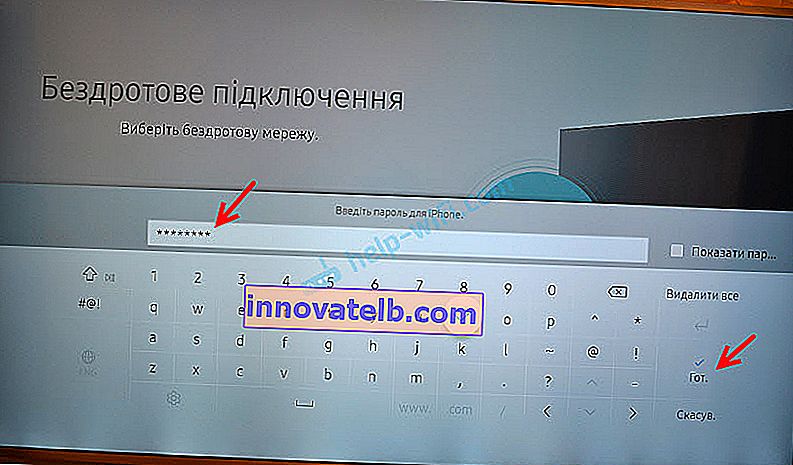
Dacă conexiunea a reușit, atunci ar trebui să apară un mesaj că televizorul este conectat la Internet.

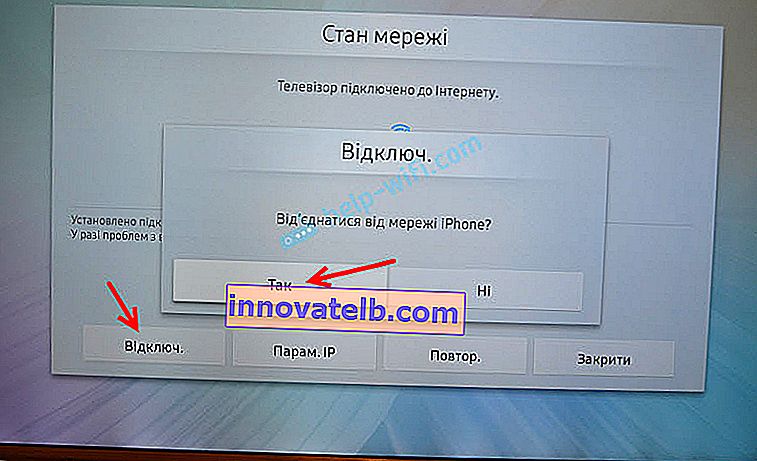
Acum puteți reveni la meniul Smart TV și puteți utiliza conexiunea la internet în diferite aplicații. De exemplu, navigarea pe site-uri web printr-un browser. Pe televizoarele Samsung se numește „Internet”. Sau vizionați YouTube la televizor printr-o aplicație separată.
De asemenea, puteți configura redarea filmelor de pe un computer, laptop sau dispozitive mobile prin DLNA. Principalul lucru este că televizorul și celălalt dispozitiv sunt conectate la aceeași rețea. Las un link către instrucțiunile pentru configurarea unui server DLNA în Windows 10. Puteți afișa, de asemenea, fotografii și videoclipuri pe un televizor de pe un iPhone sau iPad. De pe dispozitivele Android, puteți configura, de asemenea, difuzarea conținutului media prin DLAN.
Conectarea unui televizor Samsung la un vechi sistem Smart TV este similară. În setări trebuie să accesați secțiunea „Rețea” și să începeți configurarea rețelei. Selectați un tip de rețea fără fir. Apoi selectați rețeaua din lista rețelelor disponibile și introduceți parola.
Dacă televizorul dvs. nu are o rețea fără fir, atunci cel mai probabil televizorul dvs. nu are Wi-Fi încorporat. Sau aveți nevoie de un adaptor USB proprietar. Dar, în acest caz, este mai ușor să vă conectați prin cablu.
Probleme posibile la conectarea Samsung TV la Wi-Fi
Cred că nu va fi de prisos să luăm în considerare cele mai populare probleme și soluții care pot apărea în procesul de conectare a unui televizor la Internet printr-o rețea fără fir.
- Televizorul nu are setări wireless. Am scris deja despre acest lucru mai sus în articol. Cel mai probabil, televizorul dvs. Samsung nu are un modul Wi-Fi încorporat. Modelul dvs. poate sprijini conexiunea unui receptor extern. Arată cam așa:
 Dar este mai bine să verificați aceste informații cu asistența Samsung.
Dar este mai bine să verificați aceste informații cu asistența Samsung. - Televizorul nu vede rețeaua Wi-Fi. Această problemă este rară. Poate că, în locul în care este instalat televizorul, acesta nu prinde nicio rețea fără fir. Acest lucru trebuie verificat de pe un alt dispozitiv. De asemenea, trebuie să vă amintiți că nu toate televizoarele se pot conecta la rețele Wi-Fi la 5 GHz. Apropo, dacă televizorul dvs. nu vede rețele Wi-Fi doar la 5 GHz, atunci încercați soluțiile din acest articol: de ce Smart TV TV nu vede Wi-Fi în intervalul de 5 GHz.
- Apare o eroare la conectarea la o rețea fără fir. Primul pas este să reporniți routerul (oprindu-l pentru un minut) și să încercați să vă reconectați. Asigurați-vă că introduceți parola Wi-Fi corectă. Dacă ați uitat parola, încercați să o amintiți conform acestei instrucțiuni. Pentru ca Samsung TV să se conecteze la Wi-Fi, parola trebuie să aibă cel puțin 8 caractere.
Încercați să conectați televizorul la o altă rețea. Deci, ne putem da seama care este problema. În televizorul în sine sau pe partea laterală a routerului.
- Televizorul este conectat la Wi-Fi, dar internetul nu funcționează. Pot exista multe motive. Vă recomandăm să verificați mai întâi dacă Internetul funcționează pe alte dispozitive conectate la aceeași rețea. Dacă nu funcționează, căutați o defecțiune pe partea routerului sau a furnizorului de internet. Dacă funcționează pe alte dispozitive, încercați un televizor Samsung, înregistrați DNS static în proprietățile rețelei Wi-Fi.
În setări, deschideți elementul „Stare rețea” și selectați „Setări IP”. Apoi „Configurați DNS” - „Introduceți manual” și introduceți 8.8.8.8.
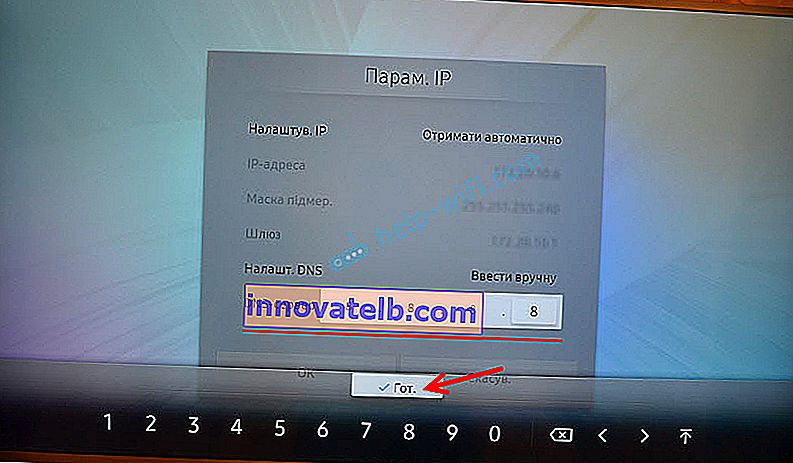 Faceți clic pe „Finalizați”
Faceți clic pe „Finalizați” - Dacă aveți probleme cu conexiunea, puteți încerca să resetați rețeaua. Aceasta va restabili setările implicite din rețea din fabrică.
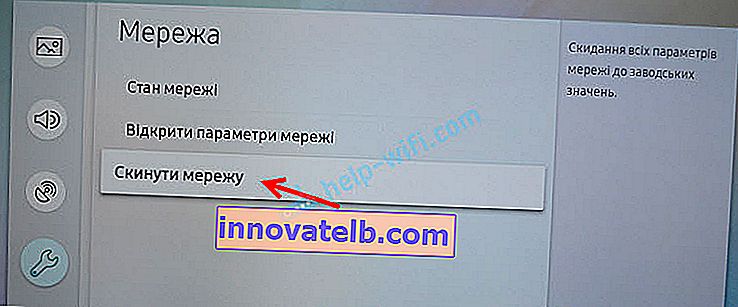 După selectarea acestui element, trebuie să confirmați resetarea. Nimic rău nu se va întâmpla. Televizorul se va deconecta de la Wi-Fi. Trebuie să reintroduceți parola la conectare.
După selectarea acestui element, trebuie să confirmați resetarea. Nimic rău nu se va întâmpla. Televizorul se va deconecta de la Wi-Fi. Trebuie să reintroduceți parola la conectare.
Voi fi bucuros să vă răspund la întrebări în comentarii. Dacă aveți întrebări - scrieți. Nu uitați să împărtășiți informații despre subiectul articolului. Poate că mi-a fost dor de ceva sau m-am înșelat undeva. Întotdeauna gata să corecteze sau să completeze articolul.
 Dar este mai bine să verificați aceste informații cu asistența Samsung.
Dar este mai bine să verificați aceste informații cu asistența Samsung.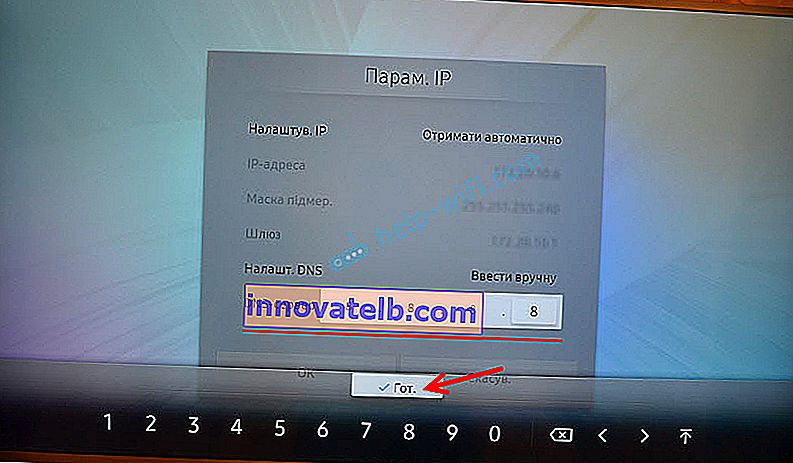 Faceți clic pe „Finalizați”
Faceți clic pe „Finalizați”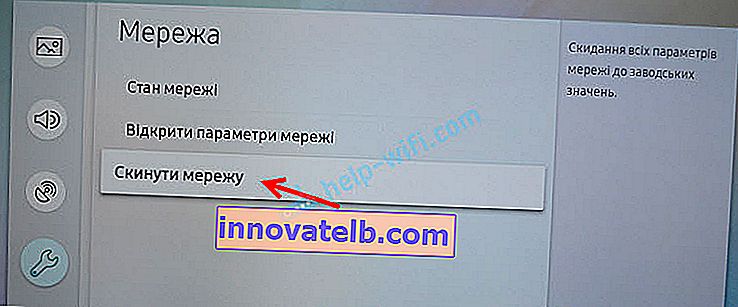 După selectarea acestui element, trebuie să confirmați resetarea. Nimic rău nu se va întâmpla. Televizorul se va deconecta de la Wi-Fi. Trebuie să reintroduceți parola la conectare.
După selectarea acestui element, trebuie să confirmați resetarea. Nimic rău nu se va întâmpla. Televizorul se va deconecta de la Wi-Fi. Trebuie să reintroduceți parola la conectare.